推荐下载:【360浏览器】360安全浏览器下载 官方免费版2018 v10.0
批量下载网页图片教程:
1、打开360安全浏览器的菜单--设置--实验室,该界面中勾选【在图片右上角显示工具栏】,【网页包含多张大图时,弹出全屏看图提示条】、【网页包含多张大图时,显示地址栏提示图标】,注意一下在【图片尺寸大于】后面我们可以可以小一些,如100*100 这样子方便网页中的一些头像图片可以进行批量下载;
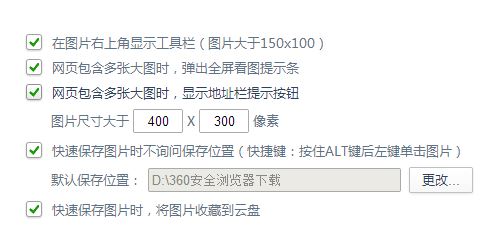
之后我们就可按住“Alt”键然后单击网页中的图片来保存该图片。2、使用360安全浏览器打开包含图片的网页,默认保存在X:360安全浏览器下载 文件夹中。
以上便是winwin7给大家分享介绍的批量下载网页图片教程!
如果没有实验室的话大家可以下载最新版的360浏览器。
相关文章:
360浏览器怎么禁用JS脚本?禁用脚本解决网页不能复制等问题
360浏览器网页右下角弹出广告关闭方法